วิธีลบมัลแวร์ออกจากไซต์ WordPress ของคุณ
เผยแพร่แล้ว: 2020-05-28ทุกวันนี้การมีไซต์ WordPress เป็นเรื่องของความโล่งใจ และเหตุผลก็ค่อนข้างง่ายที่จะเดา ใช่ WordPress และสิทธิพิเศษที่เกี่ยวข้องช่วยให้ผู้คนให้ความกระจ่าง สร้างความบันเทิง และให้ความรู้แก่ผู้อ่านหรือผู้ติดตามได้อย่างง่ายดาย
WordPress เป็นแพลตฟอร์มที่ยอดเยี่ยมที่คุณสามารถใช้สิ่งใหม่ ๆ ได้อย่างง่ายดายและปิดผนึกตัวเองในฐานะผู้มีส่วนร่วมของ WordPress
แม้จะมีข้อดีหลายประการของ WordPress แต่ก็ยังมีปัญหาด้านความปลอดภัยที่เปราะบาง ในกรณีนั้น สิ่งสำคัญคือต้องรู้ว่ามัลแวร์คืออะไรและจะกำจัดมัลแวร์ได้อย่างไรหากมัลแวร์โจมตี
อย่างไรก็ตาม! ตลอดบทความนี้ คุณจะรู้วิธีลบมัลแวร์ออกจากไซต์ WordPress ด้วยคำแนะนำที่เหมาะสม และหวังว่าในตอนท้าย คุณจะได้รับประโยชน์สูงสุดและสามารถรักษาความปลอดภัยให้กับไซต์ WordPress ของคุณได้
สารบัญ
- วิธีลบมัลแวร์ออกจากไซต์ WordPress
- 01. สแกนเว็บไซต์ของคุณ
- 02. ติดต่อผู้ให้บริการโฮสต์เว็บของคุณ
- 03. ปรับปรุง WordPress ให้ทันสมัยอยู่เสมอ
- 04. ใช้ปลั๊กอินกำจัดมัลแวร์
- 05. ลบมัลแวร์จากเว็บไซต์ WordPress ด้วยตนเอง
- สำรองข้อมูลไซต์ WordPress ของคุณ
- ลบมัลแวร์ไฟล์ติดไวรัส
- ดาวน์โหลดเวอร์ชันใหม่ของ WordPress
- ตั้งรหัสผ่านที่รัดกุม
- ติดตั้งปลั๊กอินและธีมอีกครั้ง
- บทสรุปสุดท้ายเกี่ยวกับการลบมัลแวร์ออกจากไซต์ WordPress
วิธีลบมัลแวร์ออกจากไซต์ WordPress
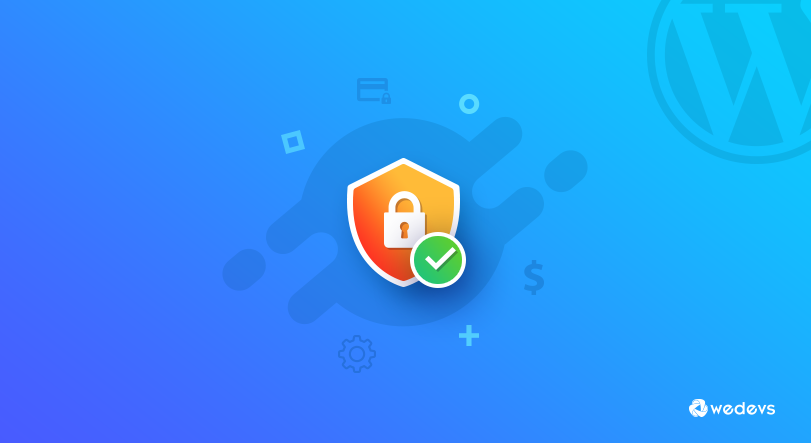
คุณไม่ต้องการให้ไซต์ WordPress ในฝันของคุณถูกแฮ็กและต้องเผชิญกับสถานการณ์ที่ไม่ต้องการใด ๆ ที่ทำลายความปลอดภัยของไซต์ WordPress ของคุณหรือไม่? ใช่ไหม? แต่น่าเสียดายที่เจ้าของไซต์ WordPress ทุกคนต้องเผชิญกับช่องโหว่ด้านความปลอดภัย ไม่ว่าคุณจะมีธุรกิจออนไลน์ขนาดใหญ่หรือขนาดเล็ก
ดังนั้นจึงถึงเวลาที่ต้องใช้ขั้นตอนที่จำเป็นเพื่อลดความเสี่ยงและยกระดับเกมของคุณ สิ่งนี้จะสนับสนุนให้เว็บไซต์ของคุณรวดเร็ว ราบรื่น และปลอดภัยอย่างแน่นอน
ก่อนที่เราจะเจาะลึกลงไป เรามาทำความเข้าใจกันสักนิดว่าเว็บไซต์ของคุณถูกแฮ็กหรือไม่ มันจะช่วยให้คุณเปิดเผยได้ดีขึ้นและช่วยให้คุณเอาชนะปัญหาที่สำคัญในแบบเรียลไทม์
นี่คือ:
- ลักษณะเว็บไซต์ของคุณจะเปลี่ยนไป
- โฆษณาที่ไม่ต้องการและไม่เกี่ยวข้องจะแสดงบนไซต์ของคุณ
- เปลี่ยนเส้นทางผู้เยี่ยมชมของคุณไปยังเว็บไซต์อื่น
- เนื้อหาที่เป็นสแปมจะปรากฏบนหน้าเว็บของคุณ
- เว็บไซต์จะต้องทนทุกข์ทรมานเพื่อให้ได้อันดับ Google
- การเข้าถึงของผู้ดูแลระบบจะไม่สามารถใช้ได้
ดังนั้นปัญหาเหล่านี้คือปัญหาที่คุณจะประสบหรือเผชิญหากเว็บไซต์ของคุณมีการโจมตีมัลแวร์ แต่ไม่ต้องกังวล! ในส่วนถัดไป เราจะพูดถึงวิธีลบมัลแวร์ออกจากไซต์ WordPress ด้วยตัวอย่างสด
บทความที่เกี่ยวข้อง: วิธีปรับปรุงประสิทธิภาพของเว็บไซต์
01. สแกนเว็บไซต์ของคุณ
ก่อนอื่น งานแรกและสำคัญที่สุดของคุณคือการสแกนเว็บไซต์ หากคุณคิดว่าเว็บไซต์ของคุณมีไฟล์ติดไวรัสหรือมัลแวร์ อย่างไรก็ตาม คุณจะพบปลั๊กอินการสแกนเว็บไซต์ต่างๆ ใน Google จากที่นั่น คุณสามารถเลือกอันที่น่าเชื่อถือและเริ่มขั้นตอนการสแกนเว็บไซต์ของคุณ
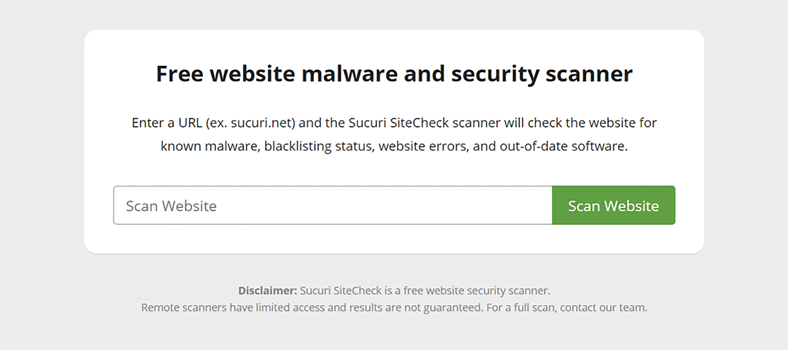
หลังจากขั้นตอนการสแกนสำเร็จ คุณจะได้รับคะแนนบางส่วนเกี่ยวกับเว็บไซต์ของคุณ ด้วยวิธีนี้ คุณสามารถกำหนดได้ว่าควรทำอย่างไรต่อไป
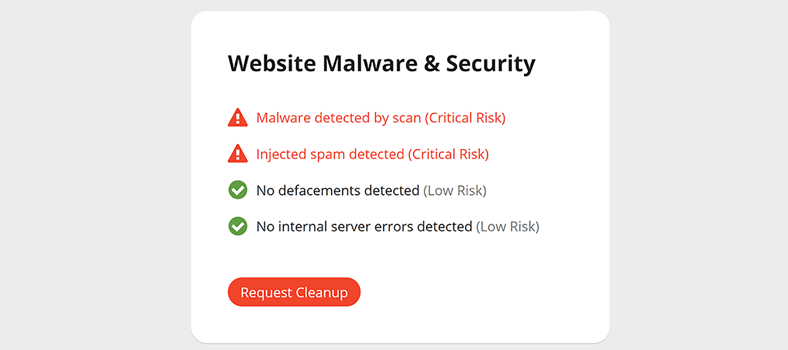
02. ติดต่อผู้ให้บริการโฮสต์เว็บของคุณ
อีกวิธีหนึ่งในการกำจัดไฟล์มัลแวร์คือการติดต่อผู้ให้บริการเว็บโฮสติ้งที่คาดหวัง โดยเฉพาะอย่างยิ่ง หากคุณอยู่บนเซิร์ฟเวอร์ที่ใช้ร่วมกัน การแจ้งให้พวกเขาทราบเกี่ยวกับความไม่สะดวกของคุณเป็นสิ่งสำคัญมาก
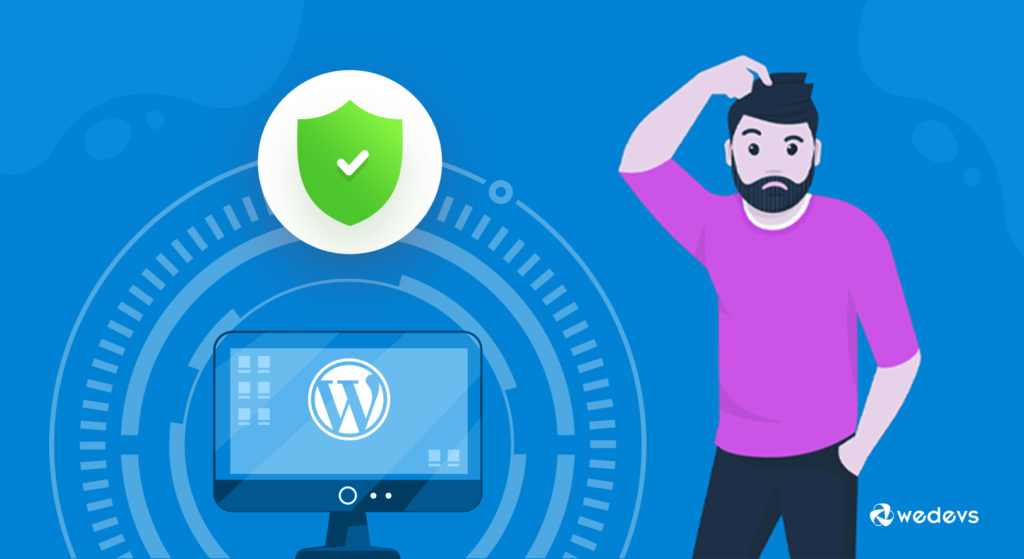
นั่นหมายความว่าคุณสามารถขอให้พวกเขาสแกนเว็บเซิร์ฟเวอร์ของคุณหากมีสิ่งที่ต้องการเกิดขึ้น แน่นอนพวกเขาสามารถแนะนำสิ่งที่คุณควรทำก่อนที่จะพยายามทำผิดพลาด นอกจากนี้ พวกเขาสามารถให้คำแนะนำเกี่ยวกับวิธีการสแกนเว็บไซต์และกำจัดมัลแวร์
03. ปรับปรุง WordPress ให้ทันสมัยอยู่เสมอ
อีกสิ่งหนึ่งที่คุณสามารถพิจารณาได้คือการทำให้ไซต์ WordPress ของคุณทันสมัยอยู่เสมอ บางครั้งเราเห็นว่าการแจ้งเตือนการอัพเดทปรากฏขึ้นบนหน้าจอ และขอให้คุณอัปเดตเวอร์ชัน WordPress
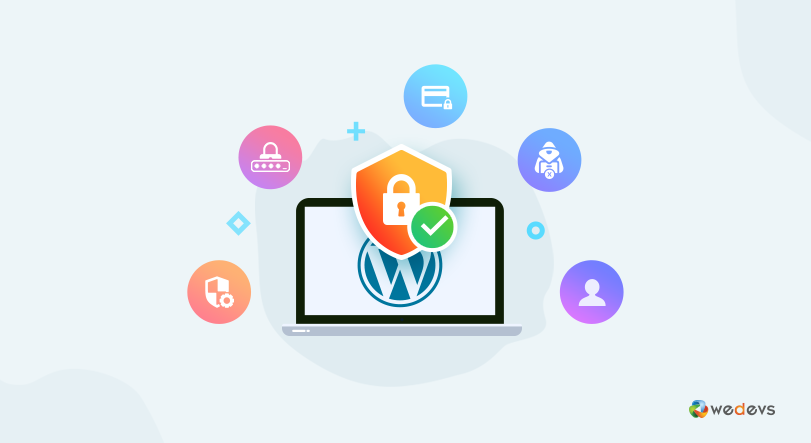
คุณอาจคิดว่าเหตุใดการแจ้งเตือนนี้จึงปรากฏขึ้น หรือประโยชน์ของการอัปเดตเวอร์ชัน WordPress คืออะไร แค่ลองนึกภาพว่า หากคุณกำลังใช้โทรศัพท์ Android และคุณไม่ได้รับฟีเจอร์ล่าสุดบน Android เวอร์ชันปัจจุบันของคุณ แล้วคุณจะทำอย่างไร? แน่นอน คุณจะอัปเดตโทรศัพท์ของคุณ ใช่ไหม?
ในปี 2019 ผู้คนมากกว่า 56% จากแอปพลิเคชัน CMS ล้าสมัย ณ จุดติดเชื้อ
Torqumag
ในทำนองเดียวกัน เมื่อคุณอัปเดตเวอร์ชัน WordPress คุณจะได้รับคุณลักษณะล่าสุดโดยอัตโนมัติ ตัวอย่างเช่น เพิ่มแพตช์ความปลอดภัย แก้ไขข้อผิดพลาด อัปเกรด และอื่นๆ ดังนั้น สิ่งที่คุณต้องทำคือคอยดูการอัปเดตล่าสุดเพื่อให้คุณสามารถอัปเกรดเวอร์ชัน WordPress ของคุณได้ทันที
อ่านเพิ่มเติม: วิธีป้องกันไม่ให้เว็บไซต์ถูกแฮ็ก
04. ใช้ปลั๊กอินกำจัดมัลแวร์
ถ้าคุณไม่ใช่คนที่เชี่ยวชาญด้านเทคโนโลยีและกลัวที่จะทำอะไรบนเว็บไซต์ของคุณ ก็ไม่ต้องกังวลไป เนื่องจากมีปลั๊กอินกำจัดมัลแวร์ของ WordPress อยู่มากมาย และคุณสามารถเลือกหนึ่งในนั้นได้ ปรับแต่งได้อย่างเต็มที่และกำหนดค่าได้ง่าย ดังนั้นมันจะง่ายกว่าสำหรับคุณในการทำกิจกรรมที่เกี่ยวข้องกับความปลอดภัยทั้งหมดในเวลาไม่นาน
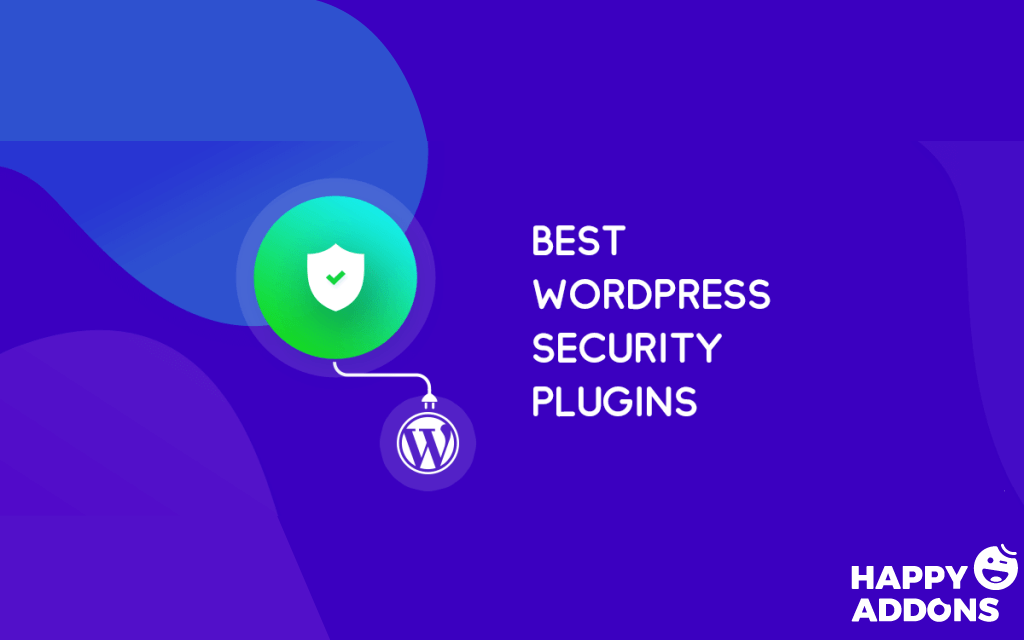
อย่างไรก็ตาม เราจะพูดถึงชื่อปลั๊กอินความปลอดภัยในไม่ช้า ดังนั้นมันจะกลายเป็นเรื่องง่ายสำหรับคุณ

- ปลั๊กอินความปลอดภัย Astra
- Sucuri WordPress Security Plugin
- ความปลอดภัยของ WebARX
- ซ่อน WP ของฉัน
- การรักษาความปลอดภัยป้องกันมัลแวร์
- ความปลอดภัยของ Wordfence
- Quttera Web Malware Scanner
- การป้องกันไซต์ WP Antivirus
- MalCare ความปลอดภัย
- การรักษาความปลอดภัยและไฟร์วอลล์ WP ทั้งหมดในที่เดียว
อย่างไรก็ตาม ปลั๊กอินที่ต่างกันนั้นมีจุดประสงค์ที่แตกต่างกัน และไม่มีปลั๊กอินใดที่สามารถกำหนดปลั๊กอินความปลอดภัย WordPress ที่ดีที่สุดได้ เนื่องจากมีข้อดีและข้อเสียในตัวเอง
ในกรณีนั้น เราขอแนะนำให้คุณอ่านบทความต่อไปนี้และทำความเข้าใจเกี่ยวกับมัน
บทความที่เกี่ยวข้อง: เปรียบเทียบปลั๊กอินความปลอดภัย WordPress ที่ดีที่สุด
05. ลบมัลแวร์จากเว็บไซต์ WordPress ด้วยตนเอง
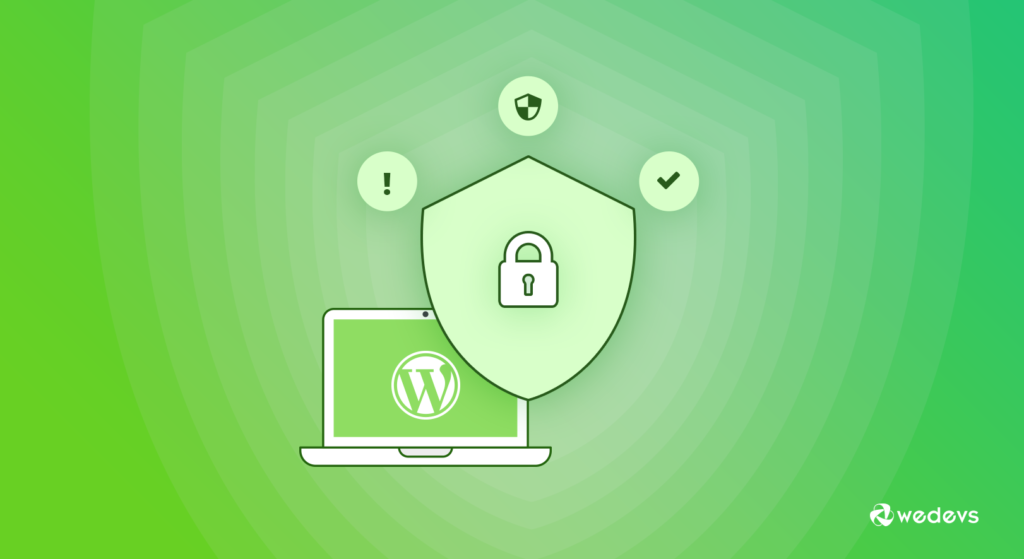
ตอนนี้ ในส่วนนี้ เราจะแสดงขั้นตอนการลบมัลแวร์ WordPress เพื่อให้คุณสามารถแยกไฟล์ที่ปนเปื้อนออกจากไซต์ WordPress ได้อย่างง่ายดาย อย่างไรก็ตาม หากคุณเป็นผู้เชี่ยวชาญด้านเทคโนโลยีหรือมีความรู้ด้านเทคนิคเกี่ยวกับปัญหาต่างๆ ของ WordPress ก็ถือว่าน่าสนใจมากสำหรับคุณที่จะคว้าเอาไว้
ในทางกลับกัน หากคุณไม่มีความรู้ด้านเทคนิคนั้น ก็ไม่ต้องกังวล เพียงทำตามคำแนะนำและนำไปใช้ แค่นั้นแหละ!
สำรองข้อมูลไซต์ WordPress ของคุณ
การมีไฟล์สำรองของเว็บไซต์ของคุณเป็นสิ่งสำคัญมากก่อนที่จะทำอะไร มิฉะนั้น คุณจะสูญเสียไฟล์และข้อมูลสำคัญทั้งหมดของคุณ ดังนั้นตรวจสอบให้แน่ใจว่าคุณได้สำรองข้อมูลไซต์ WordPress อย่างแน่นหนา
อย่างไรก็ตาม คุณสามารถทำได้สองวิธี ขั้นแรก หากคุณไม่มีสิทธิ์เข้าถึงไซต์ของคุณ ให้ทำตามคำแนะนำ:
- ไปที่ ตัวจัดการไฟล์ - คลิกที่ไดเร็กทอรี public_html จากนั้นเลือก บีบอัด หลังจากนั้น บันทึกลงในคอมพิวเตอร์ของคุณโดยคลิกขวาที่ไฟล์เก็บถาวรแล้วดาวน์โหลด
- ถัดไป คลิกที่ FTP – ไปที่ Site Manager > Connect จากนั้นดาวน์โหลดโฟลเดอร์โดยใช้กระบวนการที่เท่าเทียมกันดังที่ทำด้านบน
ประการที่สอง หากคุณสามารถเข้าถึงไซต์ของคุณได้ ในกรณีนี้คุณต้องใช้ปลั๊กอินสำรองของ WordPress แล้วทำตามคำแนะนำ แค่นั้นแหละ!
ลบมัลแวร์ไฟล์ติดไวรัส
คุณสามารถดำเนินการบางอย่างเพื่อลบมัลแวร์ออกจากไซต์ WordPress ของคุณ ในการทำเช่นนั้น คุณจะต้องเข้าถึงไฟล์ของไซต์ผ่าน FTP หรือตัวจัดการไฟล์ จากนั้นกำจัดทุกไฟล์และโฟลเดอร์ในดัชนีของเว็บไซต์ของคุณ ยกเว้น wp-config.php และ wp-content
ถัดไป ไปที่ไดเร็กทอรี wp-content และดำเนินการกับโฟลเดอร์เหล่านี้:
- ปลั๊กอิน – แสดงรายการปลั๊กอินที่ติดตั้งทั้งหมดของคุณ และลบโฟลเดอร์ย่อย หลังจากนั้นคุณสามารถดาวน์โหลดอีกครั้งและติดตั้งใหม่ได้
- ธีม – ลบทุกอย่างยกเว้นธีมปัจจุบันของคุณ และตรวจสอบโค้ดที่ผิดปกติ
- อัปโหลด – ตรวจสอบทุกสิ่งที่คุณไม่ได้อัปโหลด
- Index.php – หลังจากที่คุณลบปลั๊กอินแล้ว ให้ลบไฟล์
ดาวน์โหลดเวอร์ชันใหม่ของ WordPress
ตอนนี้ คุณควรดาวน์โหลด WordPress เวอร์ชันใหม่สำหรับเว็บไซต์ของคุณ และคุณจะเห็นว่าไฟล์ zip จะบันทึกลงในคอมพิวเตอร์ของคุณ
ถัดไป ไปที่ ตัวจัดการไฟล์ ของคุณ คลิก อัปโหลดไฟล์ แล้วเลือกไฟล์ zip ที่ดาวน์โหลด หลังจากการอัปโหลด ให้คลิกขวาหรือเลือกปุ่ม แยก แล้วป้อนชื่อสำหรับไดเร็กทอรี และสุดท้าย คัดลอกทุกอย่างพร้อมกับ ไฟล์ zip หรือ publisc_html แค่นั้นแหละ!
ตั้งรหัสผ่านที่รัดกุม
หากเว็บไซต์ของคุณมีผู้ใช้หลายคน การตั้งรหัสผ่านสำหรับผู้ใช้แต่ละรายเป็นสิ่งสำคัญมาก มิฉะนั้น การละเมิดอาจเกิดขึ้นผ่านบัญชีเหล่านี้ ในกรณีนั้น ให้ออกจากระบบทุกบัญชี และตรวจสอบบัญชีผู้ใช้ที่ไม่ใช้งานหรือผิดปกติ หลังจากนั้นเพียงแค่ลบออก และสุดท้าย ตั้งรหัสผ่านที่รัดกุมและแตกต่างกันสำหรับผู้ใช้แต่ละคน
ติดตั้งปลั๊กอินและธีมอีกครั้ง
สุดท้าย คุณได้ลบไฟล์ที่ไม่ต้องการทั้งหมดออกจากไซต์ของคุณ และพร้อมใช้งานได้เลย ตอนนี้ติดตั้งปลั๊กอินและธีมทั้งหมดอีกครั้ง และปรับแต่งไซต์ของคุณตามความต้องการ
แต่อย่าลืมว่า อย่าติดตั้งปลั๊กอินหรือธีมที่ล้าสมัย ตรวจสอบให้แน่ใจว่าคุณกำลังติดตั้งเวอร์ชันล่าสุดหรืออัปเดต จากนั้นใช้ปลั๊กอินความปลอดภัย WordPress ที่เราพูดถึงก่อนหน้านี้
บทความที่เกี่ยวข้อง: สิ่งที่ใช้งานได้สำหรับการรักษาความปลอดภัย WordPress
อย่างไรก็ตาม เพื่อความสะดวกของคุณ ลองดูวิดีโอต่อไปนี้ มันจะปรับปรุงความคิดของคุณและให้ความมั่นใจแก่คุณในการลบมัลแวร์ออกจากไซต์ WordPress ได้อย่างง่ายดาย?
บทสรุปสุดท้ายเกี่ยวกับการลบมัลแวร์ออกจากไซต์ WordPress
มีปัญหาด้านความปลอดภัยมากมายที่คุณอาจเผชิญ และมัลแวร์ก็เป็นหนึ่งในปัญหาสำคัญที่อาจเป็นอันตรายต่อไซต์ของคุณอย่างมาก อาจทำลายความน่าเชื่อถือและความไว้วางใจทั้งหมดจากไซต์ WordPress ของคุณในขณะที่เป็นอันตรายต่อคุณและผู้ใช้ของคุณ
ในบทความนี้ เราได้แสดงให้คุณเห็นวิธีการง่ายๆ สองวิธี: ด้วยตนเองและการใช้ปลั๊กอินใดๆ ดังนั้นการตัดสินใจเป็นของคุณ แต่เราสามารถรับรองได้ว่าทั้งสองวิธีนี้มีความสามารถเพียงพอที่จะปกป้องไซต์ WordPress ของคุณ
อย่างไรก็ตาม ความกังวลหลักของโพสต์นี้คือทำให้คุณตระหนักถึงการโจมตีของมัลแวร์ และคุณจะลบมันออกได้อย่างง่ายดายโดยไม่ต้องตื่นตระหนกอย่างไร และหวังว่าคุณจะได้รับโพสต์นี้ที่มีประโยชน์และมีประโยชน์
อย่างไรก็ตาม หากคุณมีอะไรจะพูดเกี่ยวกับไฟล์มัลแวร์หรืออะไรก็ตามที่เกี่ยวข้องกับความปลอดภัยของ WordPress โปรดระบุในส่วนความคิดเห็น เราพร้อมตอบทุกข้อสงสัยของคุณอย่างมีความสุข ?
และอย่าลืมแจ้งให้เราทราบว่าคุณดูแลไซต์ WordPress ของคุณอย่างไร ?
